相信很多朋友都遇到过以下问题,就是使用几何画板构造线段上的点的详细步骤。针对这个问题,今天手机之家小编就搜集了网上的相关信息,给大家做个使用几何画板构造线段上的点的详细步骤的解答。希望看完这个教程之后能够解决大家使用几何画板构造线段上的点的详细步骤的相关问题。
很多的用户都在使用几何画板软件,不过你们知道构造线段上的点方法吗?现在小编为大家带来了使用几何画板构造线段上的点的详细步骤,希望大家喜欢。
使用几何画板构造线段上的点的详细步骤

比如构造线段上的点,具体操作如下:
绘制线段AB。单击“线段工具”,在画板的适当位置拖动画一线段AB。
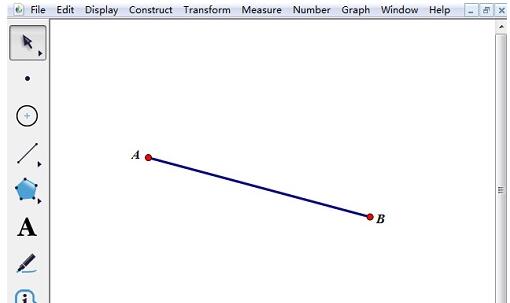
选中线段AB,执行“构造”——“线段上的点”命令,构造出线段AB上的任一点。
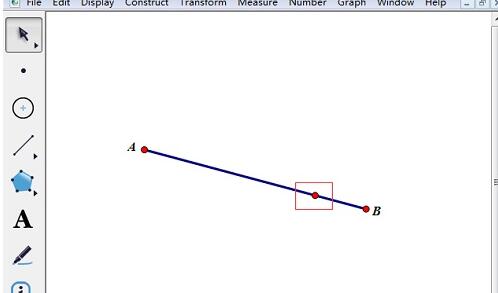
单击“文本工具”,鼠标变为手的形状,单击新构造的点,将标签设为C。拖动点A或点B,点C总在线段AB上,拖动点C可改变点C的位置,但它总在线段AB上。
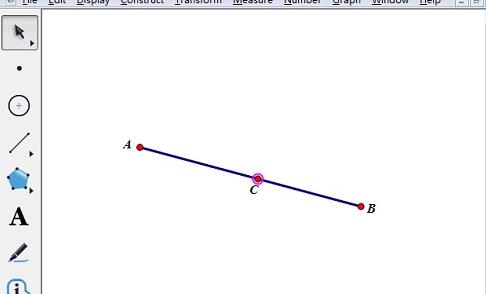
上文就讲解了使用几何画板构造线段上的点的详细步骤,希望有需要的朋友都来学习哦。